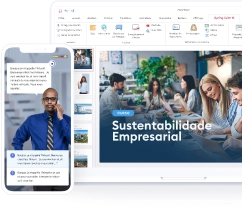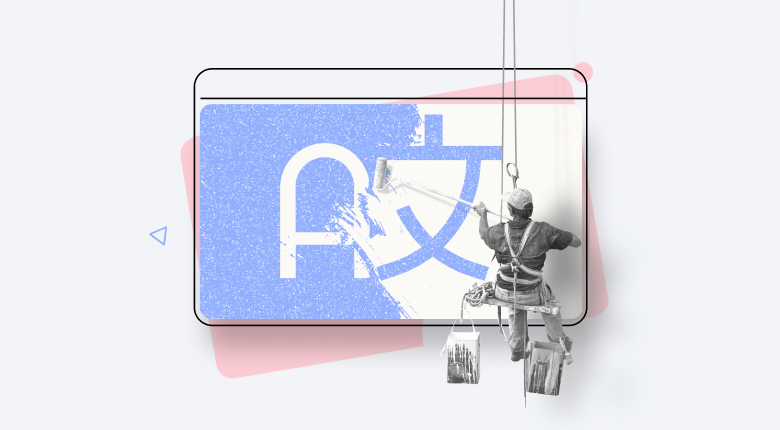
Empresas com departamentos em diferentes países precisam que seu conteúdo de e-learning esteja disponível em vários idiomas. Normalmente, eles precisam traduzir e refazer os testes manualmente para cada departamento. E isso leva tempo.
Mas agora, com o iSpring Suite Max, você pode economizar tempo e esforço ao automatizar este processo.
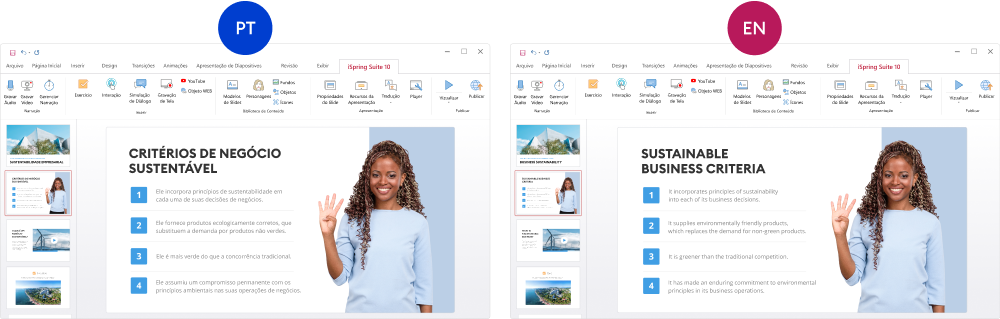
Depois de traduzir o texto, seu design e configurações permanecerão idênticos ao original. Tudo
funcionará exatamente como você planejou. Você terá o mesmo conteúdo,
mas em um idioma diferente.
Como essa nova função pode beneficiar você?
Economize tempo. Você não precisa mais fazer o mesmo trabalho duas vezes. Crie um curso apenas uma vez e o iSpring Suite Max o ajudará a traduzi-lo para qualquer idioma rapidamente.
Evite erros. Há sempre o risco de cometer um erro ao copiar um texto de um curso para um documento e vice-versa: você pode pular um slide, excluir uma palavra ou adicionar a mesma frase duas vezes. O iSpring Suite Max o ajudará a evitar esses erros. A ferramenta irá alterar os textos em cada slide automaticamente.
Guia passo-a-passo sobre a tradução de cursos
Resumindo, para traduzir um curso com o iSpring Suite Max, você deve exportar os textos do curso para o seu computador, traduzi-los e importá-los de volta para o iSpring Suite Max. O software colocará seu texto nos lugares certos automaticamente. Ele também manterá o design original e a formatação de texto, portanto você não terá que editá-lo novamente.
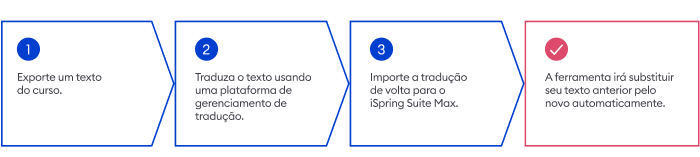
Vamos dar uma olhada mais detalhada de cada passo.
Passo 1: Exporte um texto para tradução
Abra seu curso. Em seguida, clique no botão Traduzir e escolha Exportar texto.
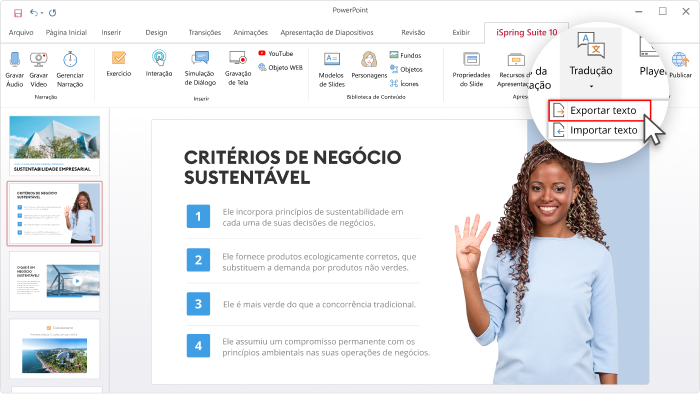
Na janela aberta, escolha o idioma em que o texto existente está escrito e clique em Exportar. O arquivo estará no formato XLIFF.
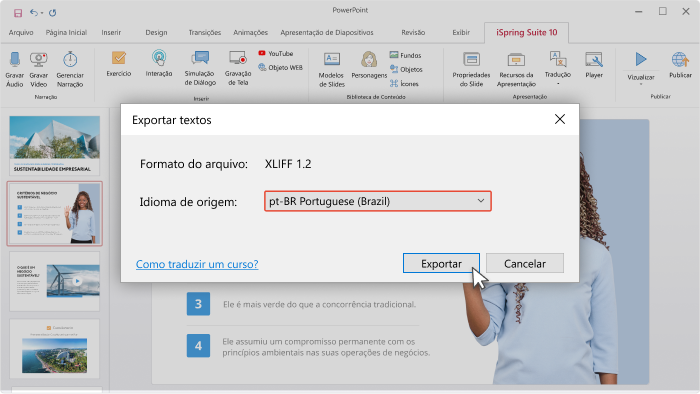
Escolha onde você deseja salvar o arquivo no seu computador e clique em Gravar. O arquivo contém todos os textos que estavam no seu questionário.
Passo 2: Traduza o texto
Agora você precisa traduzir o texto para um idioma diferente. Para fazer isso, envie seu documento XLIFF para uma plataforma de gerenciamento de tradução, como Crowdin, Smartcat, ou Localazy. Aqui, você pode obter uma tradução automática, ou contratar um tradutor.
Estas plataformas não alteram a estrutura do seu texto. Portanto, quando você importar o texto traduzido de volta para o iSpring Suite Max, todas as frases estarão exatamente onde estavam originalmente.
O processo de tradução é bem semelhante em todas as plataformas. Vamos usar o Crowdin para traduzir um texto como exemplo.
Primeiro, inicie a sessão. A plataforma tem uma versão básica gratuita.
Quando você tiver uma conta, crie um projeto para trabalhar com o texto. Para fazer isso, clique no botão ‘+‘, ou Create Project.
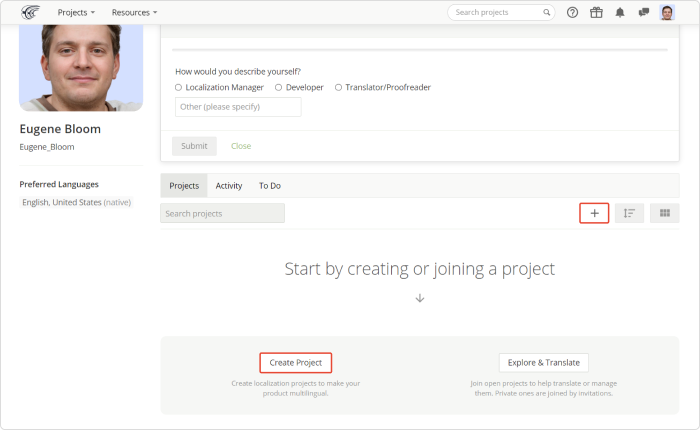
Crie um título para o seu projeto. Por exemplo, “iSpring Suite Max Texts.” Em seguida, escolha o idioma que você deseja traduzir seu texto e o(s) idioma(s) para o(s) qual(is) deseja traduzi-lo. Clique em Create Project.
Você será direcionado para a página do seu projeto. Agora, envie o arquivo com o texto do iSpring Suite Max.
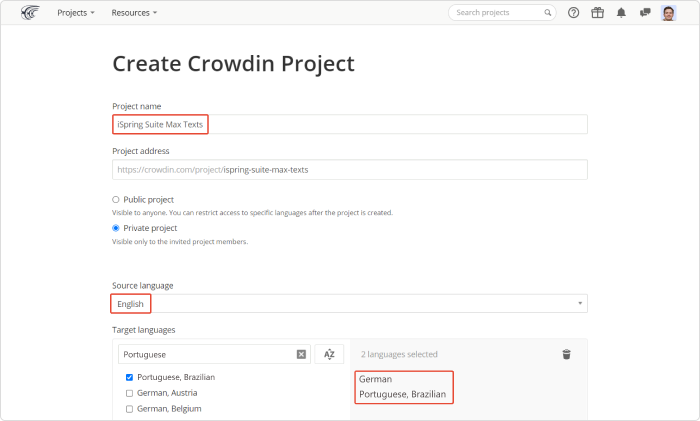
Clique no botão Home. Selecione o idioma para o qual você deseja traduzir o seu texto e clique nele.
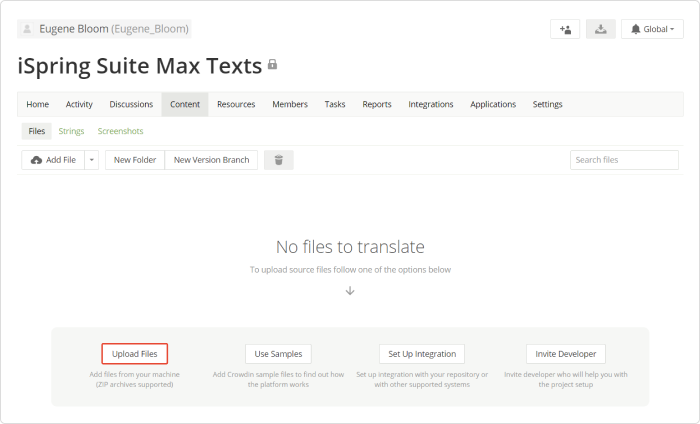
Agora você verá uma barra de tradução. Adicione uma tradução para cada pergunta, resposta e botão do seu texto. A plataforma sugere várias traduções para cada frase. Você pode selecionar a que preferir, clique em Save, e vá para a próxima frase.

Depois de terminar com todas as frases, clique no botão do menu de foco.
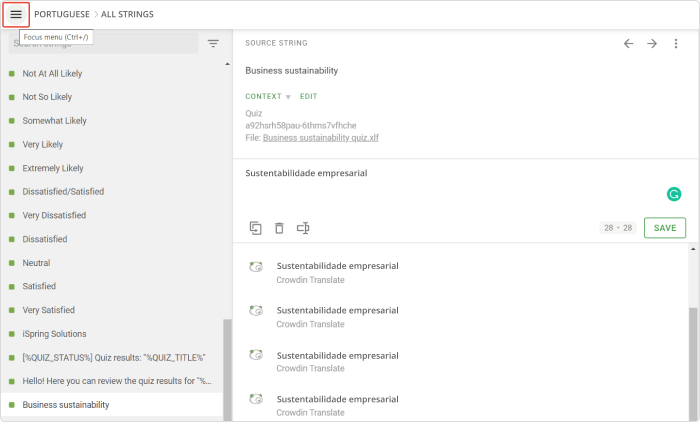
Agora, baixe sua tradução no formato XLIFF.
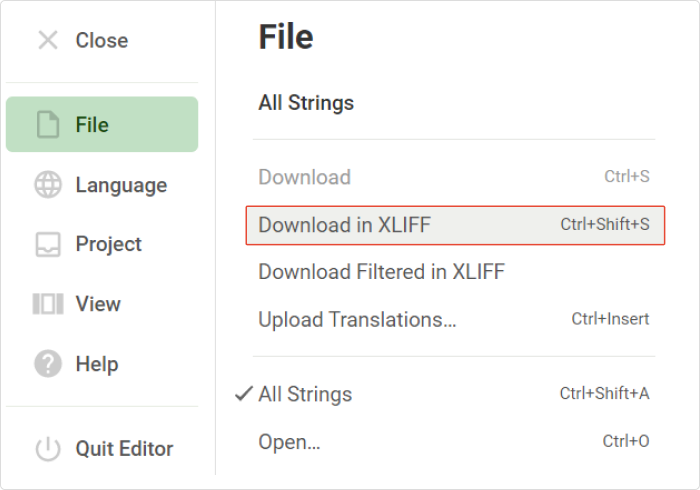
Passo 3: Importe a tradução para o iSpring Suite Max
Abra o iSpring Suite Max. Clique em Tradução, e escolha Importar Texto.
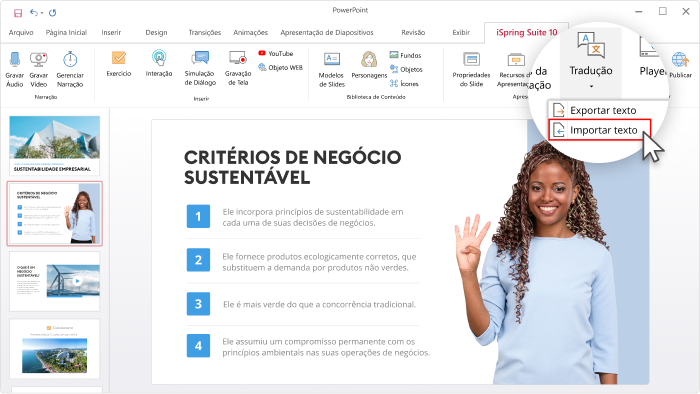
Você receberá um aviso de que o texto atual será substituído pela tradução. Portanto, se você precisa do texto original, primeiro faça uma cópia.
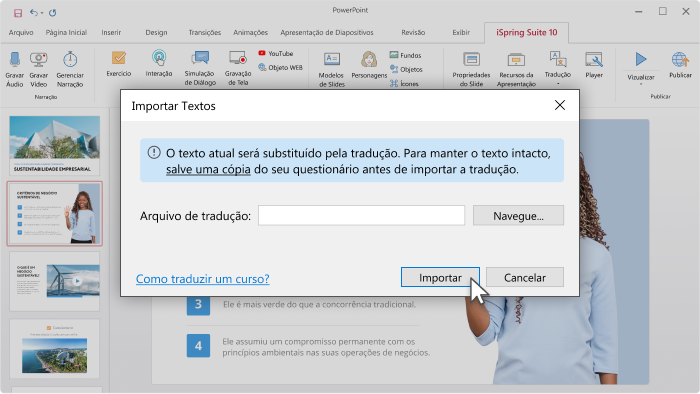
Agora, escolha o arquivo com a tradução no seu computador e clique em Importar.
Parabéns! Seu curso agora está em um idioma diferente.
Você também pode traduzir testes, simulações de díalogo e interações separadamente
O algoritmo é o mesmo para traduzir todos os tipos de conteúdo de e-learning no iSpring Suite Max.
Esta atualização já está disponível no seu iSpring Suite Max
Você pode testar esta nova função agora. Basta abrir o PowerPoint e clicar em Atualizações na barra do iSpring Suite.
Esta atualização é grátis para todos os assinantes do iSpring Suite Max. Se você ainda não tem uma assinatura, baixe um teste gratuito de 14 dias.
Kit de ferramentas de rápida criação de curso
Crie cursos e avaliações online em tempo recorde